Napraw Microsoft Authenticator, który nie wyświetla ani nie wyskakuje żądań zatwierdzenia

W dzisiejszym środowisku cyfrowym uwierzytelnianie dwuskładnikowe ma coraz większe znaczenie dla ochrony naszych kont internetowych. Microsoft Authenticator, popularny program do uwierzytelniania dwuskładnikowego (2FA) lub weryfikacji dwuetapowej, generuje specjalny kod do weryfikacji tożsamości podczas logowania do konta Microsoft.
Jednak czasami aplikacja do weryfikacji bezpieczeństwa może nie działać zgodnie z oczekiwaniami i możesz mieć problemy z wyświetlaniem lub wyskakiwaniem powiadomień o żądaniu zatwierdzenia podczas logowania. Może to być frustrujące, zwłaszcza gdy wymagany jest natychmiastowy dostęp do konta.
Jak naprawić aplikację Microsoft Authenticator, która nie wyświetla ani nie wyskakuje żądań zatwierdzenia na twoim urządzeniu
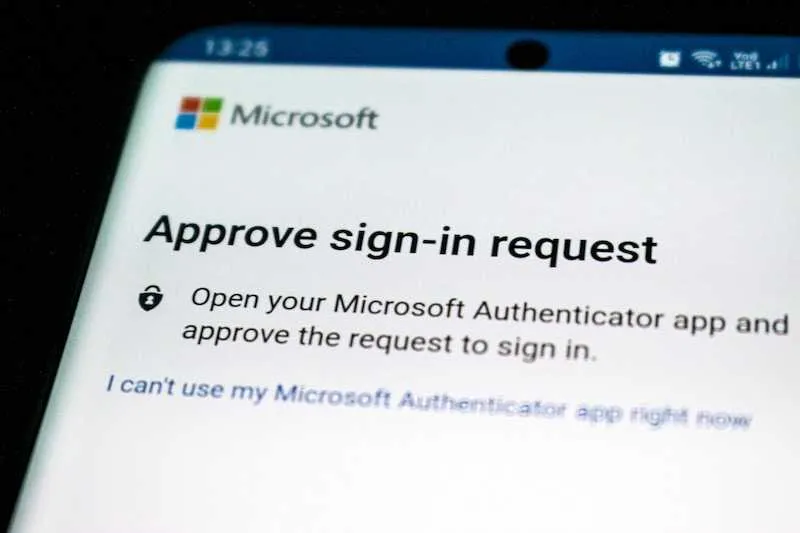
W tym poście na blogu przyjrzymy się niektórym typowym przyczynom niewyświetlania lub wyskakujących żądań zatwierdzenia przez program Microsoft Authenticator, a także możliwym rozwiązaniom problemu z uwierzytelnianiem .
Rozwiązanie 1: Zresetuj aplikację Microsoft Authenticator
Zresetowanie aplikacji Microsoft Authenticator to jedna z pierwszych poprawek do wypróbowania. Aby to zrobić, wyczyść dane lub pamięć podręczną w ustawieniach telefonu. Jeśli aplikacja ma krótki błąd, ta poprawka jest pomocna.
Aplikację Authenticator można zresetować, przechodząc do ustawień telefonu, znajdując ją i wybierając „wyczyść dane” lub „wyczyść pamięć podręczną”. Spróbuj ponownie użyć aplikacji, aby zobaczyć, czy prośby o zatwierdzenie pojawią się po usunięciu danych lub pamięci podręcznej.
Rozwiązanie 2: Sprawdź ustawienia powiadomień
Fakt, że alerty aplikacji Authenticator są wyłączone, może również wyjaśniać, dlaczego nie otrzymujesz próśb o pozwolenie. Dzieje się tak często podczas pierwszego użycia telefonu lub podczas ostatniego przeglądania ustawień powiadomień.
- Przejdź do ustawień telefonu, znajdź aplikację Microsoft Authenticator i sprawdź, czy powiadomienia aplikacji są włączone, aby włączyć powiadomienia na urządzeniu mobilnym.
- Włącz alerty, jeśli są obecnie wyłączone.
- Ponadto może być konieczne przejrzenie ustawień powiadomień smartfona, aby upewnić się, że alerty aplikacji Authenticator nie są blokowane.
Rozwiązanie 3: Sprawdź stan swojego konta Microsoft
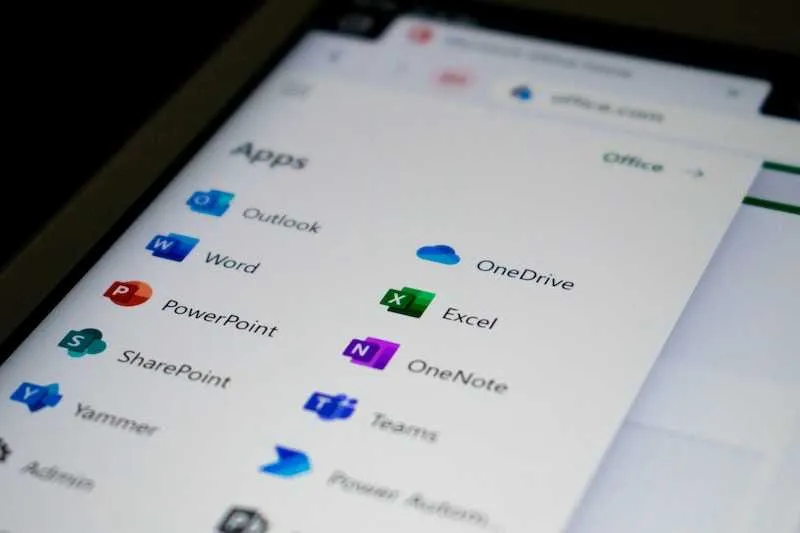
Można sobie wyobrazić, że konto zostanie wyłączone, jeśli nie możesz otrzymać żądania uwierzytelnienia dla tego konta. Może to uniemożliwić otrzymywanie próśb.
- Przejdź do ustawień zabezpieczeń swojego konta Microsoft.
- Znajdź żądane konto i włącz je ponownie, jeśli jest wyłączone, aby zweryfikować stan konta.
- Spróbuj ponownie użyć aplikacji, aby sprawdzić, czy po ponownym włączeniu konta pojawiają się prośby o zatwierdzenie.
Rozwiązanie 4: Zaktualizuj aplikację Microsoft Authenticator
Sprawdź na swoim urządzeniu, czy aplikacja Microsoft Authenticator korzysta z najnowszej wersji. Starsza wersja może powodować nieprawidłowe działanie aplikacji. Aby znaleźć dostępne aktualizacje, przejrzyj swój sklep z aplikacjami i wyszukaj aktualizacje.
Rozwiązanie 5: Spróbuj ponownie skonfigurować aplikację
Jeśli żadna z powyższych sugestii nie działa, spróbuj ponownie zainstalować aplikację Authenticator na smartfonie . W niektórych sytuacjach, jeśli ani zresetowanie, ani aktualizacja aplikacji nie rozwiąże problemu, może być konieczne zainicjowanie aplikacji od początku.
Aby to zrobić, usuń aplikację ze smartfona, zainstaluj ją ponownie ze sklepu z aplikacjami i rozpocznij normalny proces instalacji. Przed usunięciem programu upewnij się, że masz kopię zapasową wszystkich swoich kont i danych.
Możesz być w stanie rozwiązać problem Microsoft Authenticator, który nie wyświetla żądań zatwierdzenia, wypróbowując te możliwe poprawki. Jeśli problem będzie się powtarzał, może być konieczne skontaktowanie się z pomocą techniczną firmy Microsoft.
Ostatecznie korzystanie z uwierzytelniania dwuskładnikowego jest lepszą metodą zabezpieczania kont internetowych, ale konieczne jest upewnienie się, że oprogramowanie działa skutecznie. Możesz uniknąć problemów z aplikacją, aktualizując ją i włączając ustawienia powiadomień urządzenia.



Dodaj komentarz